- Autors Abigail Brown [email protected].
- Public 2023-12-17 06:55.
- Pēdējoreiz modificēts 2025-01-24 12:17.
Kas jāzina
- Atlasiet tekstu, kuru vēlaties komentēt, vai novietojiet kursoru attiecīgā apgabala tuvumā.
- Atlasiet Pārskatīšana > Jauns komentārs > ierakstiet lodziņā sava komentāra tekstu.
- Kad esat pabeidzis, atlasiet ārpus lodziņa. Jūs redzēsit komentāru labajā pusē.
Šajā rakstā ir paskaidrots, kā programmā Word ievietot komentārus, lai ieteiktu dokumenta labojumus vai labojumus, nemainot dokumenta tekstu. Norādījumi attiecas uz visām Word versijām no 2010. gada un jaunākām versijām, tostarp Word for Mac un Word Online.
Kā pievienot komentārus programmā Word
Komentāra pievienošana Word dokumentam neaizņem daudz laika, ļaujot bez problēmām pievienot vairākus komentārus.
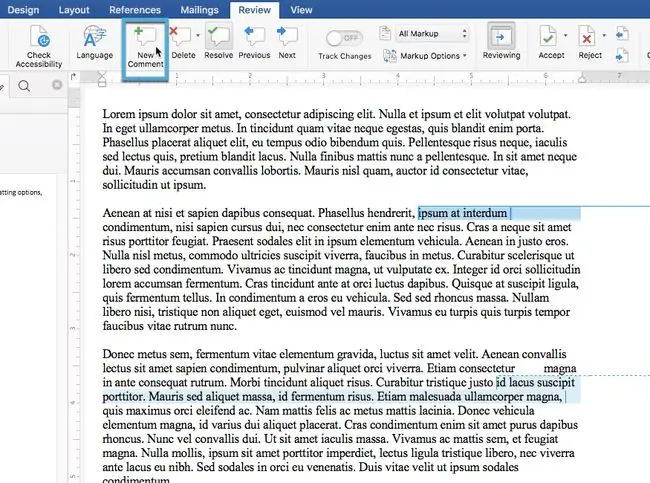
- Izceliet teksta daļu, par kuru vēlaties pievienot komentāru. Ja nevēlaties komentēt konkrētu teksta segmentu, novietojiet kursoru blakus dokumenta daļai, kas minēta jūsu komentāram. Jūsu komentārs tiks izveidots kursora vietā.
- Atlasiet cilni Review lentes saskarnē loga augšdaļā.
- Atlasiet Jauns komentārs, lai ievietotu jaunu komentāru, kas saistīts ar atlasīto tekstu vai kursora pozīciju
- Ierakstiet komentāra tekstu lodziņā. Kad esat gatavs pievienot tekstu, atlasiet ārpus lodziņa. Komentārs tagad tiks rādīts dokumenta labajā pusē, līdz tas tiks izdzēsts vai atrisināts.
Papildu padomi komentāriem programmā Word
- Komentārus var rediģēt tāpat kā parasto tekstu, taču ir pieejams mazāk formatēšanas iespēju. Darbosies pamata izmaiņas, piemēram, treknraksts un slīpraksts, kā arī fontu atlase.
- Attēlus var pievienot komentāriem, taču vieta ir tik maza, ka adresātam, visticamāk, būs problēmas tos skatīt. Iezīmēšanas apgabala platumu nevar pielāgot, tāpēc lielāki attēli tiks apgriezti to labajā pusē.
- Kad komentārs ir pievienots, teksts paliek izcelts. Punktēta līnija savienos iezīmēto tekstu ar komentāru, kas tiek parādīts kopā ar tā lietotāja vārdu, kurš izveidoja komentāru. Ja dokumentu atvērs cits lietotājs, komentāri tiks parādīti tāpat kā jūs.
Vārda maiņa komentāros
Visi jūsu izveidotie komentāri tiks parādīti ar jūsu vārdu, kā norādīts programmā Word. Tomēr jūs varat mainīt vārdu un iniciāļus, kas tiek rādīti jūsu komentāru augšpusē programmā Word:
- Sistēmā Windows varat mainīt parādīto nosaukumu: File > Options > General, pēc tam ritiniet līdz sadaļai Personalizējiet savu Microsoft Office kopiju.
- Operētājsistēmā MacOS to pašu sadaļu atradīsit sadaļā Preferences > Lietotāja informācija.
Kad esat atradis iepriekš minētās sadaļas, ierakstiet vēlamo vārdu un iniciāļus. Noteikti atzīmējiet izvēles rūtiņu zem sava vārda, lai piespiestu Word izmantot šo informāciju; tas ignorē jūsu Office konta nosaukumu un aizstāj to ar šeit norādīto nosaukumu un iniciāļiem.






